- 系统
- 教程
- 软件
- 安卓
时间:2019-03-23 来源:u小马 访问:次
其实ISO文件相当于一盘光碟,装载光盘自然需要光驱了,而事实上没有光碟,只有一个虚拟光盘镜像,所以还需要虚拟一个光驱,用来加载这个光盘镜像。那么win10 iso镜像文件怎么安装怎么安装呢?下面小编就把iso系统镜像文件安装方法分享给大家!
解压下载的ISO系统镜像文件。
找到保存ISO系统镜像文件的磁盘,右键点击ISO的虚拟光盘文件,在右键菜单中点击:winRAR - 用winRAR打开
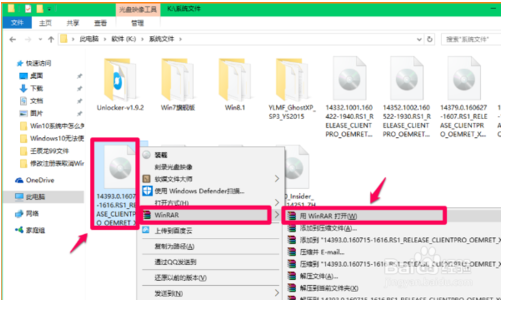
在打开的解压压缩文件窗口,点击【解压到】,在解压路径和选项窗口,确定解压后文件的保存路径后,点击:确定
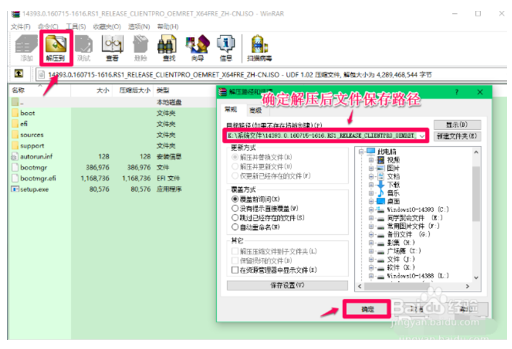
压缩文件解压完成以后,找到保存文件的文件夹并点击打开,左键双击:setup.exe文件
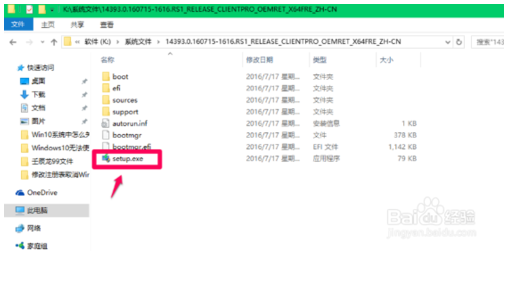
打开一个windows 安装程序,获取重要更新窗口,如果需要获取更新,便默认下载并安装更新,如果不需要获取更新,点击:不是现在,再点击:下一步(N)
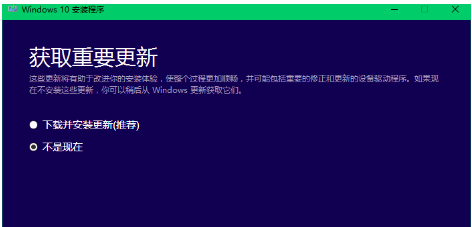
在windows 安装程序 ,适用的声明和许可条款窗口,点击:接受(A)
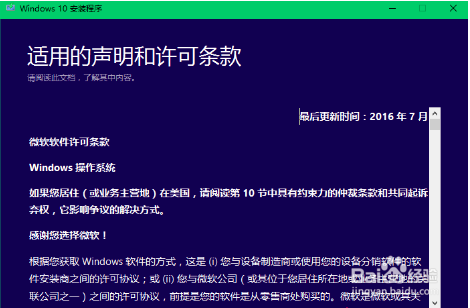
点击:安装(I)
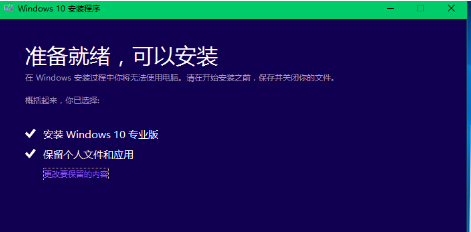
点击安装以后,开始安装windows10系统,按照提示完成windows10系统的安装
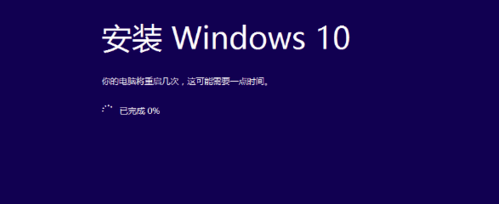
以上便是win10 iso镜像文件怎么安装? iso系统镜像文件安装方法了,需要的小伙伴赶紧动手试试看吧,希望可以帮助到你,觉得本文不错就收藏和分享清理吧!如果大家有什么更好的方法也可以和我们分享一下!





